
Мазмуну:
- 1 -кадам: Баскычтар клавиатурада кайда экенин түшүнүү
- 2 -кадам: MacBook Airде кантип скриншот кылса болот
- 3 -кадам: MacBook Airге кантип кесүү, көчүрүү жана чаптоо
- 4 -кадам: Документти Macbook Airде кантип сактоо жана басып чыгаруу
- 5 -кадам: Кантип тиркемени таштап, MacBook Airдеги алдыңкы терезени жабуу керек
- 6 -кадам: MacBookту кантип уктатуу жана MacBookту өчүрүү
- Автор John Day [email protected].
- Public 2024-01-30 10:38.
- Акыркы өзгөртүү 2025-01-23 14:51.

Биз сабакта колдонгон жарлыктар
1 -кадам: Баскычтар клавиатурада кайда экенин түшүнүү

Алгач сиз клавиатурада баары кайда экенин билишиңиз керек.
2 -кадам: MacBook Airде кантип скриншот кылса болот

Скриншот үчүн сизге…
1) Shift-Command-4 баскычтарын басыңыз. Көрсөткүч айкашка өзгөрөт.
2) Скриншотту каалаган жерге жылдырыңыз, анан аймакты тандоо үчүн сүйрөңүз.
3) Сүйрөп баратканда, тандоонун кыймылын өзгөртүү үчүн Shift, Option же Space тилкесин кармап турсаңыз болот. Сиз каалаган аймакты тандагандан кийин, чычканыңызды коё бериңиз. Жокко чыгаруу үчүн, чычканды коё берүүдөн мурун Esc баскычын басыңыз.
3 -кадам: MacBook Airге кантип кесүү, көчүрүү жана чаптоо
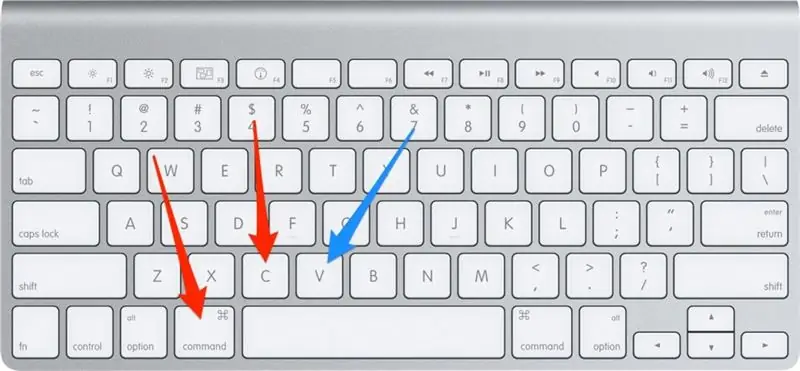
1) Кесүү үчүн Commandды басып туруу керек, X баскычын басып, андан кийин эки баскычты коё бериңиз.
2) Көчүрүү үчүн Commandды басып туруу керек, C баскычын басып, эки баскычты коё бериңиз.
3) чаптоо үчүн Command басып туруу керек, V басып, андан кийин эки баскычты коё бериңиз.
4 -кадам: Документти Macbook Airде кантип сактоо жана басып чыгаруу
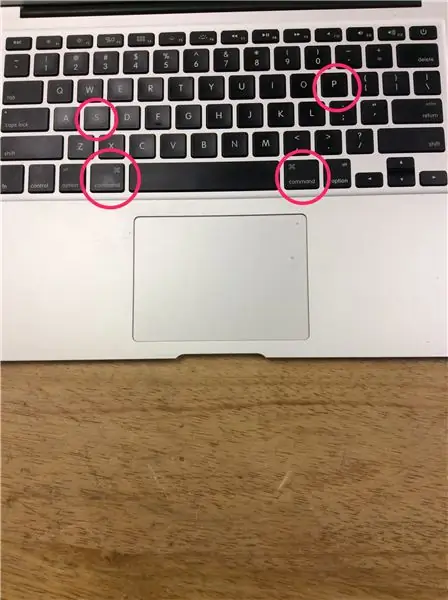
1) Документти сактоо үчүн Command баскычын S кармап туруу жана эки баскычты коё берүү керек.
2) Документти басып чыгаруу үчүн Command баскычын басып кармап туруу керек жана эки баскычты коё берүү керек.
5 -кадам: Кантип тиркемени таштап, MacBook Airдеги алдыңкы терезени жабуу керек
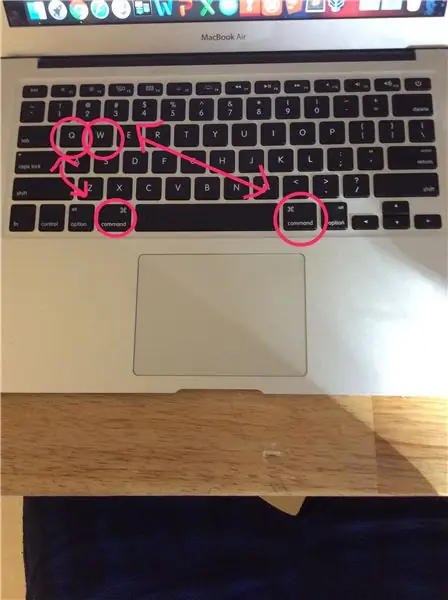
1) Колдонмодон чыгуу үчүн, Command басып, Q кармап, анан эки баскычты коё беришиңиз керек.
2) Алдыңкы терезени жабуу үчүн Command басып, C кармап, анан эки баскычты коё беришиңиз керек.
6 -кадам: MacBookту кантип уктатуу жана MacBookту өчүрүү
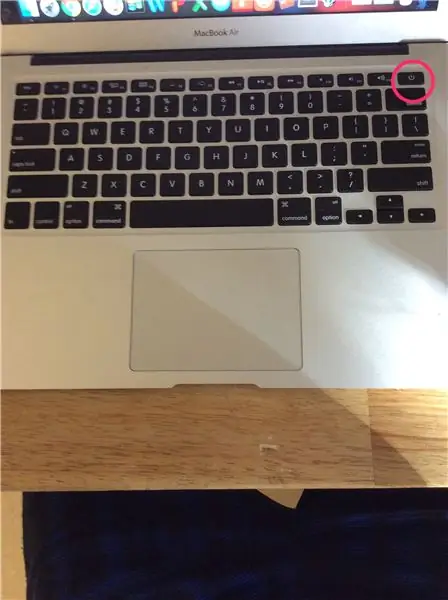
1) Macты күйгүзүү же Macты уйкудан ойготуу үчүн кубат баскычын басыңыз.
2) Күч баскычын 1,5 секунд басып кармап туруңуз, эгер Mac уктап жаткыңыз келеби, өчүрүп күйгүзгүңүз келсе же өчүргүңүз келсе диалогду көрсөтөт.
3) Басып, Macты өчүрүү үчүн 5 секунд кармап туруңуз.
Сунушталууда:
Linux жүктөө дискин кантип түзүү керек (жана аны кантип колдонуу керек): 10 кадам

Linux жүктөө дискин кантип түзүү керек (жана аны кантип колдонуу керек): Бул Linuxту кантип баштоо керектиги жөнүндө жөнөкөй маалымат, тактап айтканда Ubuntu
DS1307ди кантип колдонуу керек Arduino колдонуу: 7 кадам

DS1307ди кантип колдонуу керек Arduino колдонуу: DS1307 - бул чыныгы убакыт сааты IC (RTC). Бул IC убакыт маалыматтарды берүү үчүн колдонулат. Белгиленген убакыт секундадан, мүнөттөн, сааттардан, күндөрдөн, датадан, айдан жана жылдан башталат. Бул IC Crystal жана 3.6V батареялары сыяктуу кошумча тышкы компоненттерди талап кылат. Кристалл
Кыска туташуудан кантип туташуу керек: 10 кадам (сүрөттөр менен)

Кыска туташуудан кантип туташуу керек: Досум, бүгүн мен кыска туташуудан коргоонун схемасын жасайын деп жатам. Бул схеманы биз 12 В релесин колдонуп жасайбыз. Бул схема кантип иштейт - качан жүктөө тарабында кыска туташуу пайда болот схема автоматтык түрдө өчүрүлөт
Wemos ESP-Wroom-02 D1 Mini WiFi модулун кантип колдонуу керек Blynkти колдонуу менен ESP8266 + 18650: 10 кадам

Wemos ESP-Wroom-02 D1 Mini WiFi модулун кантип колдонуу керек Blynkти колдонуу менен ESP8266 + 18650: Мүнөздөмөсү: nodemcu 18650 кубаттоо тутумунун интеграциясы менен шайкеш келет. туташтыргычы уйку режиминде колдонулушу мүмкүн · 1 кошуу
Mac Терминалын кантип колдонуу керек жана Негизги функцияларды кантип колдонуу керек: 4 кадам

Mac Терминалын кантип колдонуу керек жана Негизги функцияларды кантип колдонуу керек: Биз сизге MAC Терминалын кантип ачууну көрсөтөбүз. Биз ошондой эле сизге терминалдын ичинде ifconfig, каталогдорду өзгөртүү, файлдарга кирүү жана arp сыяктуу бир нече мүмкүнчүлүктөрдү көрсөтөбүз. Ifconfig сизге IP дарегиңизди жана MAC жарнагыңызды текшерүүгө мүмкүндүк берет
